Zatvorite računar i isključite ga. Kako isključiti računar nakon određenog vremena. Program PowerOff će vam pomoći da se nosite sa zadatkom
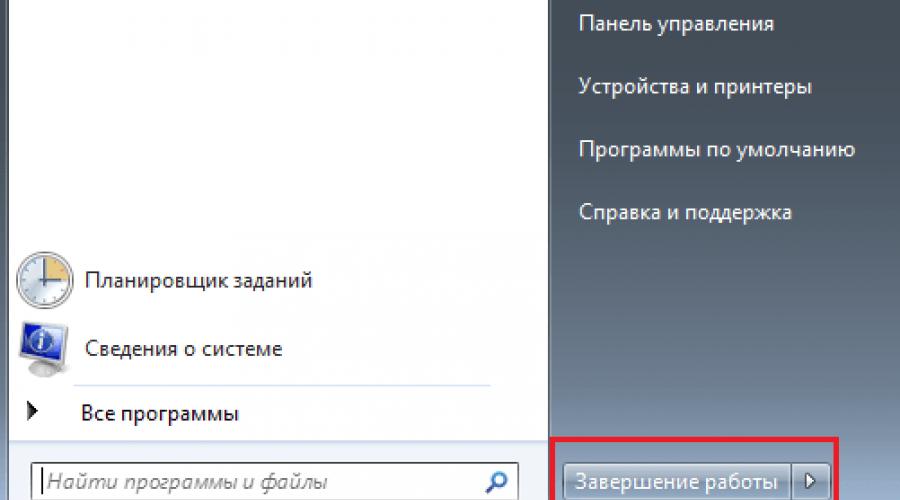
Iskreno da budem, i sam savršeno razumijem da na prvi pogled naslov teme za članak može nasmejati korisnike. Ali nemojte žuriti da se smijete - danas ću vam reći o nekoliko načina da isključite računar. Siguran sam da nikada niste čuli za neke od njih. Idi.
Prvi metod, najčešći
Jasno je da je najlakši način da isključite računar korištenjem dugmeta Start. Malo je vjerovatno da neko ne zna kako se to radi, ali ću vam ipak reći o metodi.
Kliknite na dugme “Start” i nakon što se pojavi prozor, na njegovoj desnoj strani vidimo dugme “Shut down”. Kliknite na njega, nakon čega se vaš uređaj isključuje.

Ova metoda je relevantna za bilo koji Windows operativni sistem, bilo XP, 7, Vista ili čak 8. Moji primjeri su bazirani na Windows 7 platformi.
Kako isključiti računar pomoću tastature?
U ovom slučaju postoji nekoliko rješenja. Prvi od njih tačno ponavlja ono o čemu sam govorio nekoliko redova gore, samo što ćemo sada koristiti samo tastaturu.
Pronađite ikonu Windows na njoj i kliknite na nju.

Nakon toga, pred vama će se pojaviti isti prozor menija koji se otvara kada kliknete na dugme “Start”. Zatim možete pratiti meni koristeći strelice na tastaturi. I čim dođete do dugmeta „Isključi“, pritisnite taster Enter i računar će se isključiti.

Druga metoda nije ništa manje zanimljiva. Jednostavan je i lako se pamti. Dakle, sve što treba da uradite je da pritisnete prečicu na tastaturi Alt+F4. U tom slučaju će se prvo zatvoriti sve pokrenute aplikacije (imat ćete priliku sačuvati neke od njih ako govorimo, na primjer, o uređivaču teksta), nakon čega će se pojaviti sljedeći prozor:

Kliknite OK ili Enter.
Kako isključiti računar pomoću tajmera?
Windows ima veoma zanimljivu funkciju koja će vam omogućiti da isključite računar nakon određenog vremena. Naravno, možete koristiti posebne programe, ali u slučaju kada trebate samo jednom ili dvaput postaviti interval isključivanja, nema smisla koristiti ih.
Dakle, koristit ćemo posebnu naredbu za isključivanje, koja se može unijeti iu iu meni „Pokreni“ („Start“ - „Pribor“ - „Pokreni“).
Da biste isključili računar, koristite komande /s (isključivanje uređaja) i /t (podešavanje tajmera u sekundama).
Recimo da morate da isključite računar nakon tačno 1 sata. Da biste to učinili, postavite naredbu Shutdown /s /t 3600 (3600 je vrijeme u sekundama). Nakon toga pritisnite tipku Enter i program će se pokrenuti. Za tačno 1 sat računar će se isključiti. Ono što je najvažnije, ne zaboravite prvo sačuvati sve otvorene dokumente, inače oni najvjerovatnije neće biti sačuvani.

Ako vam se računar zamrzne
Ako vam se računar zamrzne, nema ništa bolje od upotrebe dugmeta za uključivanje/isključivanje koji se nalazi na uređaju. Ne morate ga samo jednom pritisnuti, kao što to činite kada ga uključujete, već pritisnite i držite nekoliko sekundi dok se računar ne isključi. Naravno, u ovom slučaju dokumenti neće biti sačuvani. Međutim, kada se računar zamrzne, oni se ne pohranjuju prema zadanim postavkama.

Kao što vidite, sve je lako i jednostavno. Računar možete isključiti u svakom slučaju. Glavna stvar je znati kako to učiniti ispravno.
Da li vam se ikada dogodilo da ste dobili dugoročni zadatak koji treba da obavite, a nemate vremena da sjedite za kompjuterom? Možda je vrijeme za odlazak ili odlazak u krevet, a neko treba da isključi računar. Automatsko gašenje računara će vam pomoći.
U kojim slučajevima je to neophodno? Pa, na primjer, ako:
- omogućio potpuno skeniranje računara na viruse
- započeo proces konverzije videa
- preuzimanje velike količine informacija sa interneta
- instalirajte "teški" program ili igru
- kopirajte veliku količinu podataka, na primjer za sigurnosnu kopiju
- i još mnogo opcija za svačiji ukus
Neki programi imaju potvrdni okvir, kao što je „Automatski isključi računar nakon završetka procesa“ ili „Automatsko isključivanje“, na primer, u Neru nakon završetka snimanja diska. Ali ako program ne pruža takvu opciju, morat ćete zakazati automatsko isključivanje.
Nema ništa komplikovano u tome. Vi samo trebate podesiti vrijeme nakon kojeg bi se računar trebao isključiti ili uključiti tajmer. Vrijeme morate sami izračunati. Ako program upiše procijenjeno vrijeme izvršenja, dodajte 20-30% i dobijete ono što vam treba. A ako ne piše, onda procijenite vrijeme na osnovu brzine izvršavanja zadatka.
Da biste planirali isključivanje računara prema rasporedu, možete koristiti dvije jednostavne metode:
- Standardni Windows XP/7/8/10 alati
Ja lično radije koristim posebne programe, oni su jednostavni i razumljivi. Sada ćemo analizirati standardnu metodu.
Automatski isključite računar koristeći standardne Windows alate
Za ovo nam je potreban standardni "Task Scheduler". Dakle, pogledajmo korak po korak kako konfigurirati "Task Scheduler" da isključi laptop nakon određenog vremena:

To je to, zadatak je kreiran. Da biste ga pogledali i promijenili vrijeme, trebate otići u biblioteku planera zadataka i dvaput kliknuti na naš zadatak. Zatim morate otići na karticu "Triggers" i kliknuti na "Edit". Sve je detaljno objašnjeno na slici.

U navedeno vrijeme, svi programi će biti završeni i računar će se isključiti. Pobrinite se unaprijed da sačuvate sve podatke u otvorenim programima.
Verovatno ste već primetili da smo uneli naziv programa “shutdown” i argumente “–s -f”. U principu, možete jednostavno unijeti “shutdown –s -f” i ne unositi ništa drugo u polje za argumente. Tada će planer upozoriti da je sam otkrio argumente i zatražiti dozvolu da ih koristi.
Odloženo gašenje računara preko komandne linije
Takođe možete isključiti računar bez planera zadataka preko komandne linije u prozoru „Pokreni“. I konkretnije:
- Pozovite prozor "Run" preko menija "Start -> Run" ili pomoću prečaca "Win + R"
- Unesite “shutdown –s –f – t 1000”, gdje je “1000” broj sekundi nakon kojih će doći do automatskog isključivanja
- Pritisnite “Enter”

One. Pišemo ga na isti način, samo što mijenjamo "1000" u potreban broj sekundi (u jednom satu ima 3600 sekundi). Nakon isteka navedenog vremena, ostat će još jedan minut, što će biti naznačeno posebnim prozorom.

Ako se predomislite da isključite računar, jednostavno unesite komandu “shutdown -a” u prozor “Run”.
U videu se možete upoznati sa programima za praktično definisanje rasporeda ili događaja za isključivanje računara/laptopa:
Naučivši kako da koristite funkciju automatskog isključivanja u Windowsu 10, riješit ćete se potrebe da sami isključite računar, što je zgodno u brojnim situacijama.
Na primjer, postavili ste datoteku za preuzimanje i otišli u krevet, nakon što ste je prethodno konfigurirali da se isključi dok se očekuje da se proces preuzimanja završi. Kao rezultat toga, datoteka je preuzeta i računar se na vrijeme isključio.
Automatsko gašenje se konfigurira pomoću standardnih OS alata. Uradite sljedeće:
otvorite Start, unesite „task Schedr“ u traku za pretragu (u Windows 10 unesite „Taskschd.msc“)

kliknite na "Kreiraj zadatak"

unesite bilo koji naziv procesa i označite polje za potvrdu „Pokreni s najvišim pravima“ ako je funkcija deaktivirana;

otvorite odjeljak “Triggers” i kliknite na dugme “Create”.

postavite trajanje zadatka i odredite datum početka njegovog izvršavanja. Ovdje je također podešena željena frekvencija automatskog isključivanja.

otvorite karticu "Radnje" i kliknite na dugme "Kreiraj".

unesite sljedeću naredbu u red “Program”: “C:Windows\System32\shutdown.exe” u polje “Dodaj argumente” unesite “-s” (bez navodnika). Ovo će zatvoriti pokrenute aplikacije kada isključite Windows 10.

Otvorite odeljak „Stanje“ i potvrdite izbor u polju za potvrdu „Pokreni zadatak kada je računar neaktivan“. Podesite željeno vreme i aktivirajte funkciju „Ponovo pokreni kada se zastoj nastavi“;

otvorite odjeljak “Postavke” i aktivirajte funkciju “Ako izvršenje ne uspije, ponovno pokrenite nakon”. Ovdje navedite vrijeme nakon kojeg će se zadatak ponovo pokrenuti. Postavite na 10 ili 30 minuta.

Na kraju kliknite na OK i funkcija isključivanja računara će se aktivirati.
Automatski isključite računar preko komandne linije
Metoda je pogodna za jednokratno podešavanje Windowsa da se automatski isključi nakon željenog vremena. Uradite sljedeće:
Pritisnite kombinaciju tipki Win+R i unesite naredbu isključivanje -s -t 1200. U ovom slučaju, "1200" je broj sekundi nakon kojih će se računar isključiti. Zamijenite vrijednost u sekundama i kliknite na dugme Enter.

Da poništite automatsko isključivanje, učinite isto, zamjenjujući prethodno spomenutu naredbu sa sljedećim: gašenje –a.
Softverski tajmeri za automatsko isključivanje računara
Postoji mnogo aplikacija koje vam omogućavaju da konfigurišete automatsko gašenje računara putem grafičkog interfejsa poznatog korisniku.
Iskljuciti!
Na prvi pogled, interfejs deluje složeno i preopterećeno. U stvarnosti, samo treba da se “sprijateljite” sa njim. Uslužni program nudi nekoliko odjeljaka.
Tajmeri. Ovdje postavljate opcije za gašenje, ponovno pokretanje ili ulazak u stanje pripravnosti/spavanja.
U bloku “Standardni tajmer” možete konfigurirati računar da se isključi u određeno vrijeme, bilo po završetku odbrojavanja (koje je postavio korisnik), ili nakon određenog vremena neaktivnosti OS-a.
Winamp-ov ovisni tajmer. Softver je vezan za popularni media player Winamp. Rad uslužnog programa može se kontrolisati iz plejera.
Na primjer, možete postaviti sistem da se isključi nakon reprodukcije određenog broja pjesama ili nakon završetka reprodukcije posljednje pozicije na listi za reprodukciju. Funkcija će se svidjeti onima koji vole zaspati uz muziku (vidi).
Tajmer zavisan od CPU-a. Aplikacija se prilagođava stanju procesora. Na primjer, uslužni program se može konfigurirati da isključi sistem ako je dozvoljeno opterećenje procesora (vidi) prekoračeno u određenom vremenskom periodu.
Tajmer ovisan o internetu. Funkcija će biti korisna za korisnike koji redovno preuzimaju velike datoteke s mreže. Softver se može konfigurirati da isključi/aktivira režim mirovanja nakon preuzimanja datoteka itd.
Ostale karakteristike. Uslužni program ima prilagodljiv dnevnik i druge korisne funkcije.
Time PC
Program se može konfigurisati da stavi računar u režim hibernacije i zatim ga probudi prema rasporedu. Ugrađeni planer je dizajniran za sedmičnu upotrebu. Postoji funkcija za pokretanje aplikacije zajedno sa Windowsom (vidi).
Hibernacija se može uporediti sa "letargičnim snom". Za razliku od režima spavanja, tokom hibernacije se završavaju glavni sistemski procesi (čak i hladnjaci prestaju da stvaraju buku) i računar izgleda kao da je potpuno isključen.
Prije ulaska u režim hibernacije, informacije o stanju sistema se pohranjuju. Nakon buđenja, svi procesi se vraćaju.
Prije korištenja uslužnog programa, pronađite odjeljak za upravljanje napajanjem na kontrolnoj tabli, otvorite postavke režima mirovanja i omogućite korištenje mjerača vremena za buđenje. U suprotnom, aplikacija neće moći probuditi sistem prema rasporedu.
Tajmer za spavanje 2007
Skroman u svojoj funkcionalnosti, program će zauzeti minimalno prostora i neće zahtijevati prethodnu instalaciju. Aplikacija može učiniti sljedeće:
isključite/ponovo pokrenite/ispavajte računar u određeno vrijeme;
prisilno prekinuti procese koje je izabrao korisnik;
postepeno smanjivati glasnoću;
pokrenuti korisnički program preko prečice.
OFF Timer
Još jedan predstavnik kategorije osnovnih programa iz kategorije „ništa ekstra“. Postoji samo jedna funkcija: isključite računalo u vrijeme koje odredi korisnik.
Svi pokrenuti programi će biti prisilno zatvoreni (pogledajte).
Prije nego što se sistem isključi, program će izdati odgovarajuće obavještenje. Korisnik će imati 10 sekundi da otkaže nadolazeći događaj.
Program ne zahtijeva instalaciju.
SM Timer
Minijaturni uslužni program s dvije glavne funkcije:
1. isključivanje računara u određeno vrijeme;
2. završetak sesije nakon određenog vremenskog perioda.
Vreme se podešava pomoću klizača - jedinog ukrasa skromnog minimalističkog interfejsa.
Sada znate kako postaviti Windows 10 da se isključi putem komandne linije, planera zadataka i popularnih programa trećih strana. Odaberite opciju koja vam se sviđa, slijedite odgovarajuća uputstva i sve će uspjeti.
Pozdrav!
Ako se pitate zašto je toliko štetno, pa čak i opasno naglo isključiti napajanje (na primjer, izvući kabel za napajanje, okrenuti prekidač na T-u, itd.) računara tokom rada, onda će ovaj materijal pokušati odgovoriti pitanje.

Zašto je tako važno elegantno isključiti računar?
Počnimo s činjenicom da je računar tehnički složen uređaj. Sadrži mnogo elemenata koji međusobno djeluju u toku rada kako bi se osiguralo izvršenje dodijeljenih zadataka.
Na primjer, procesor je u interakciji s RAM-om i trajnom memorijom (HDD ili SSD). Kao rezultat ove aktivnosti, proračuni se izvode brzo, koji su zauzvrat potrebni za različite zadatke. Na kraju krajeva, čak i dok slušate mp3 pesmu, procesor računara u realnom vremenu pretvara digitalni signal u analogni, koji čujete u slušalicama ili povezanom audio sistemu.
Čak i ako ne slušate muziku, ne gledate film, niste na internetu, to uopšte ne znači da u tom trenutku računar ne vrši nikakve kalkulacije. Na kraju krajeva, računarom (njegovim hardverom) upravlja operativni sistem, koji uključuje mnoge usluge koje su odgovorne za široku lepezu funkcionalnosti vašeg računara. A ako je računar uključen i operativni sistem je učitan, tada se a priori svi ovi servisni procesi izvršavaju u njemu u realnom vremenu. Svake sekunde razmjenjuju podatke sa RAM-om i nešto spremaju na disk. A ako u ovom trenutku naglo isključite napajanje računara, tada se potrebni sistemski podaci i parametri neće zabilježiti, što u konačnici može dovesti do najnepredvidivijih kvarova u radu operativnog sistema kasnije.
Također, zbog iznenadnog nestanka struje, podaci na disku mogu biti oštećeni. Ovo može biti posebno bolno za jeftine SSD diskove, u koje inženjeri nisu uključili „sigurnosnu marginu“ za nestabilno napajanje zbog uštede.
Bez sumnje, operativni sistem ima autonomni sistem za ispravljanje tipičnih grešaka koje nastaju kada računar iznenada izgubi napajanje, ali nije svemoćan i a priori ne može predvideti sve moguće scenarije kvarova koji se mogu pojaviti.
Dakle, ni u kom slučaju ne isključujte računar iz struje bez prethodnog isključivanja operativnog sistema. Jedina situacija u kojoj je ovo prihvatljivo je ako je računar zamrznut. U svim ostalim slučajevima ovo je neprihvatljivo.
Ako ste zabrinuti za stabilnost vašeg računara i želite da ga dodatno zaštitite od nenamernog gubitka napajanja tokom rada, onda bi bilo dobro da koristite neprekidno napajanje (skraćeno UPS ili UPS). Korištenje će vam pomoći da pravilno isključite računar i da ga isključite čak i ako nestane struje.
Sada znate zašto ispravno gašenje računara nije samo preporuka, već obavezna procedura prije potpunog isključivanja računara iz struje, na primjer, izvlačenje kabla iz utičnice.